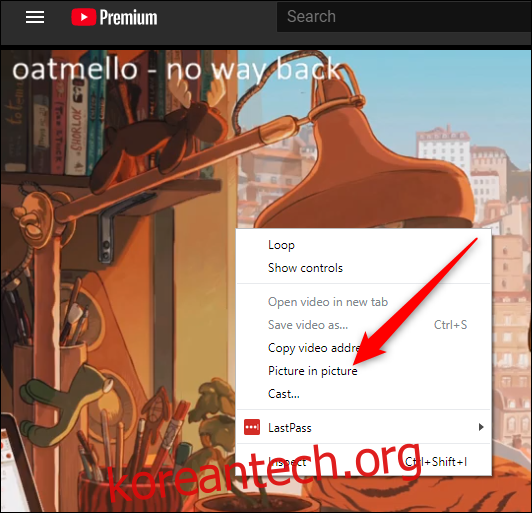Google Chrome용 PiP(Picture-in-Picture) 확장 프로그램을 사용하면 PiP(Picture-in-Picture) 모드에서 모든 비디오를 재생할 수 있으며 모든 플랫폼에서 작동합니다. PiP는 다른 창 위에 떠 있는 튀어나온 상시 표시형 비디오 플레이어입니다. 인터넷 서핑을 계속하는 동안 화면 테두리를 따라 위치를 변경할 수도 있습니다.
PiP가 내장되어 있을 때 확장을 사용하는 이유는 무엇입니까?
Chrome 70에는 마우스 오른쪽 버튼을 클릭하여 액세스할 수 있는 내장 PiP 기능이 추가되었습니다. 확장 프로그램을 설치하지 않고도 계속 사용할 수 있지만 때때로 액세스하는 것이 약간 성가십니다. 예를 들어 YouTube와 같은 일부 사이트에서는 비디오를 마우스 오른쪽 버튼으로 클릭한 다음 비디오를 다시 마우스 오른쪽 버튼으로 클릭해야 옵션이 표시됩니다.
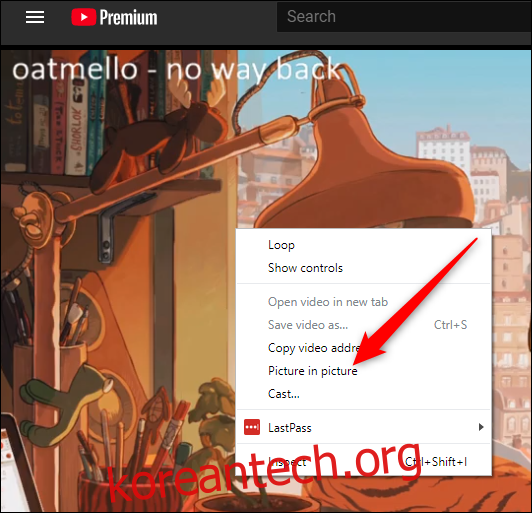
또한 내장된 PiP 모드는 대부분의 웹사이트에서 작동하지만 DailyMotion 및 Twitter와 같은 다른 웹사이트에서는 작동하지 않습니다.
Chrome 확장 프로그램을 설치하면 PIP 모드를 활성화하기 위해 도구 모음에서 아이콘을 클릭하기만 하면 미니 플레이어가 즉시 나타납니다. 또한 기본 제공 옵션으로 사용할 수 없었던 사이트에서 기능을 사용할 수 있습니다. PiP 확장 프로그램도 오픈 소스이므로 다음을 수행할 수 있습니다. 코드를 파헤치다 당신이 호기심 유형이라면.
Picture-in-Picture 확장 프로그램을 설치하는 방법
Chrome을 실행하고 Chrome 웹 스토어로 이동 확장 프로그램에 대해 “Chrome에 추가”를 클릭합니다.
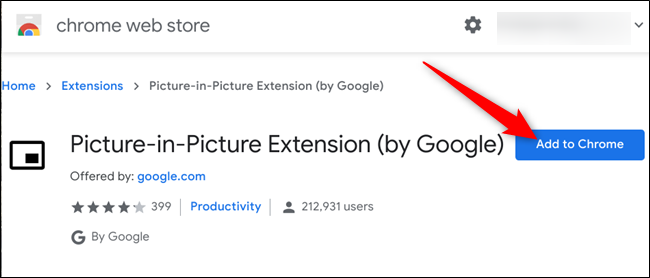
그런 다음 확장 프로그램에 필요한 권한을 검토한 다음 “확장 프로그램 추가”를 클릭합니다.
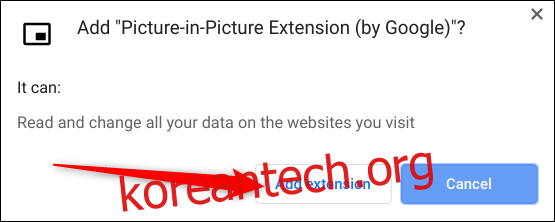
확장 프로그램이 설치된 후 Chrome에 추가되었음을 알리는 확인 메시지가 나타납니다.
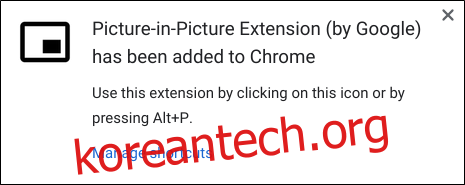
PiP 확장 프로그램은 YouTube에서 Facebook에 이르기까지 동영상이 있는 거의 모든 웹사이트에서 작동합니다. 비디오를 띄워 다른 창 위에 던지려면 PiP 확장 아이콘을 클릭하거나 Alt+P(Mac의 경우 Option+P)를 누르기만 하면 됩니다.
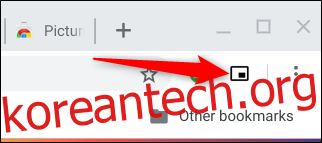
활성화되면 일반적으로 비디오가 재생되는 영역이 검게 변하고 “PIP(Picture-in-Picture) 모드에서 재생 중”이 표시됩니다. 이제 작은 비디오 플레이어가 창 위에 떠 있습니다.
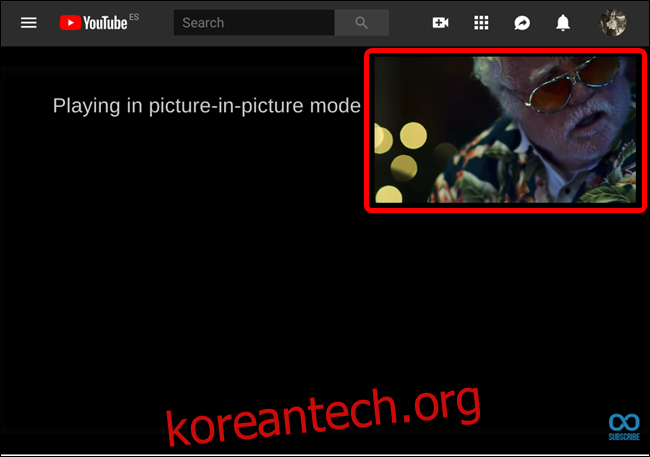
플레이어의 크기를 조정하려면 왼쪽 상단 모서리에 있는 아이콘을 클릭하고 끕니다. 화면의 약 1/4로 크기를 조정할 수 있습니다.
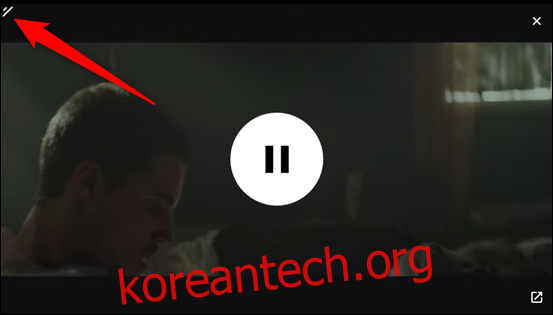
플레이어도 이동할 수 있습니다. 화면의 아무 곳이나 드래그하기만 하면 됩니다. 불행히도 플레이어를 화면 중앙으로 이동하려고 하면 자동으로 화면 가장자리에 도킹됩니다.
비디오를 마친 후 “X”를 클릭하여 닫거나 오른쪽 하단에 있는 아이콘을 클릭하여 재생 중인 탭으로 돌아갑니다.
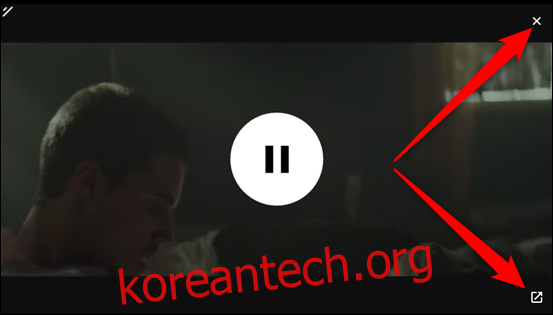
PiP는 한 번에 하나의 비디오에서만 작동합니다. 비디오가 이미 재생 중이고 두 번째 비디오에서 PiP를 활성화하면 해당 비디오가 현재 재생 중인 비디오를 대체합니다.
따라서 지금부터 비디오를 보고 있고 여전히 인터넷 서핑을 하고 싶다면 이 나쁜 아이에게 클릭만 하면 바로 튀어나옵니다.